Setelah beberapa build di saluran Dev, Microsoft telah akhirnya merilis versi beta pertama Windows 11 untuk Orang Dalam di saluran beta. Meskipun pembaruan saluran Beta mungkin tidak sepenuhnya stabil, ini jauh lebih baik daripada saluran Dev, di mana Anda mungkin mengalami masalah yang mengganggu alur kerja Anda. Jika Anda penasaran untuk mencoba semua fitur Windows 11 sebelum rilis stabil, berikut cara menginstal Windows 11 beta sekarang.
Instal Windows 11 Beta di PC Anda (2021)
Khususnya, Microsoft meluncurkan Windows 11 Insider Preview Build 22000.100 sebagai Windows 11 beta pertama. Ini adalah build terbaru yang diluncurkan perusahaan di saluran Dev. Oleh karena itu, Saluran Beta dan Dev Windows 11 dibuat dalam versi yang sama minggu ini. Dengan itu, ikuti langkah-langkah di bawah ini untuk mendaftar di program Windows Insider dan menguji Windows 11 beta. Kami juga menyertakan metode untuk beralih dari saluran Windows 11 Dev ke saluran Beta jika Anda menghadapi bug dan masalah kinerja.
Daftar Isi +-
Langkah-Langkah Mendaftar di Saluran Beta Insider Windows 11
Buka aplikasi Pengaturan di PC Windows 10 Anda. Cklik “Pembaruan & Keamanan”. Ingatlah bahwa Anda memerlukan akun Microsoft untuk mendaftar ke build Insider. Jadi, pastikan Anda telah masuk dengan akun Microsoft Anda.
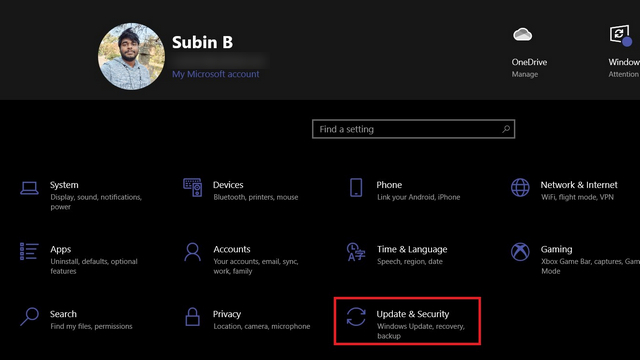
2. Beralih ke tab “Windows Insider Programme” dari bilah sisi kiri di bawah pengaturan “Pembaruan & Keamanan”. Di sini, Anda akan menemukan opsi untuk mendaftar ke program Insider. Anda juga dapat mendaftar ke program Insider dari web.
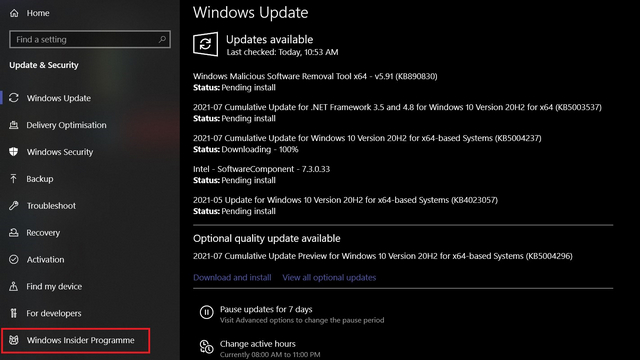
3. Klik “Mulai” untuk mendaftar sebagai penguji beta Windows 11. Anda tidak akan melihat pesan kesalahan yang ditunjukkan pada gambar di bawah jika PC Anda memenuhi persyaratan Windows 11. Anda dapat menggunakan aplikasi gratis ini untuk memeriksa apakah PC Anda dapat menjalankan Windows 11.
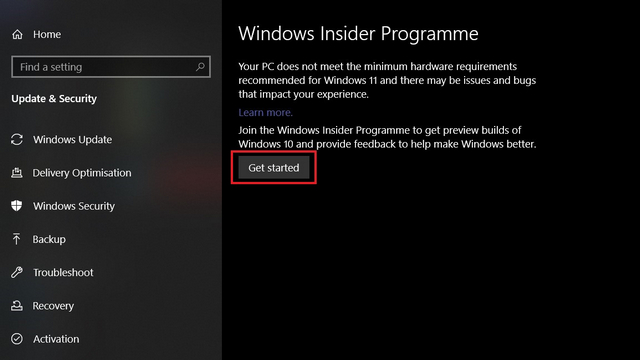
4. Selanjutnya, klik tombol “Daftar” untuk mendaftarkan akun Microsoft Anda guna menerima pembaruan Windows 11 beta. Jika sebelumnya Anda telah menggunakan akun lain untuk program Insider, gunakan tombol “Ganti akun” untuk memilih akun tersebut.
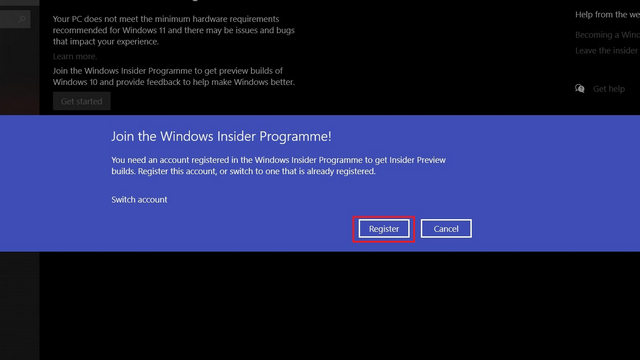
5. Selanjutnya, klik tombol “Daftar” di kotak pop-up yang muncul.
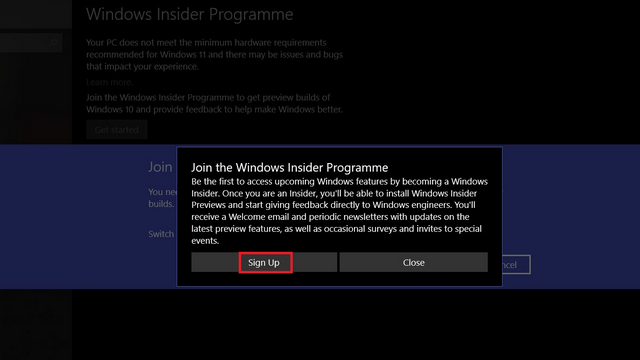
6. Buka perjanjian Windows Insider dan pernyataan privasi dari tautan yang muncul sekarang. Setelah Anda melakukannya, centang kotak centang “Saya telah membaca dan menerima persyaratan perjanjian ini”. Klik”Kirim”untuk melanjutkan.
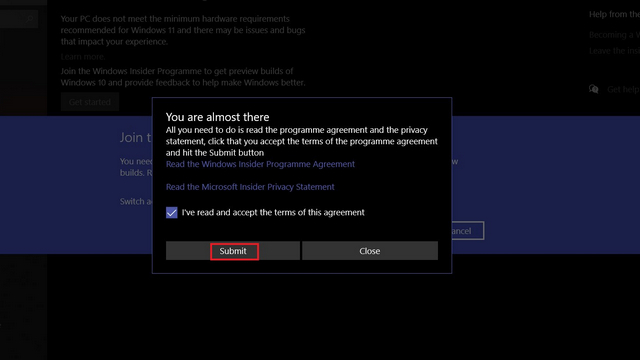
7. Anda sekarang harus memilih saluran Windows Insider. Karena artikel ini difokuskan untuk menginstal Windows 11 beta, pilih “Saluran Beta (Disarankan)“. Jika Anda ingin tetap berada di tepi pendarahan, Anda juga dapat memilih saluran Dev, tetapi perlu diingat bahwa Anda mungkin mengalami kesalahan kritis di sana.
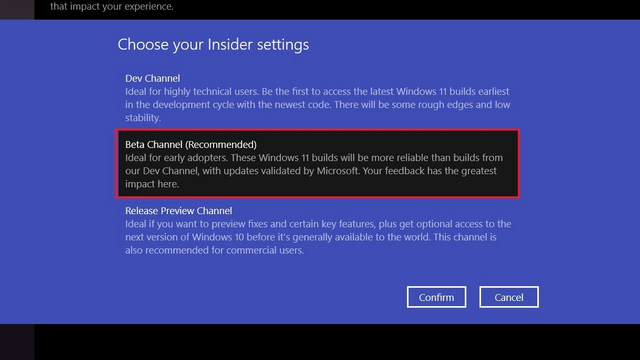
8. Anda sekarang telah terdaftar dalam program Windows Insider. Klik “Mulai Ulang Sekarang” untuk mem-boot ulang PC Anda untuk mulai menginstal pembaruan Windows 11 beta.
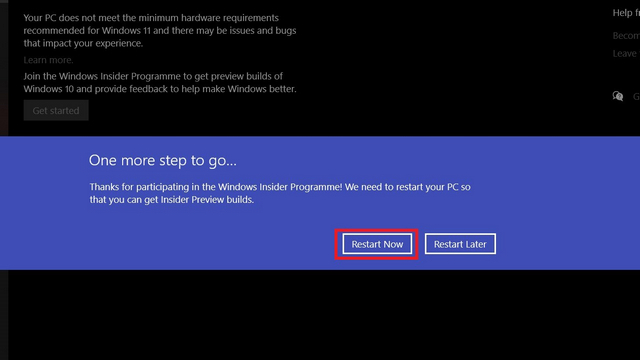
Instal Pembaruan Windows 11 Beta di Komputer Anda
Setelah memulai ulang, buka Pengaturan-> Perbarui & Keamanan-> Pembaruan Windows untuk mengunduh dan instal Windows 11 beta di PC Anda. Berdasarkan spesifikasi PC dan koneksi internet Anda, sistem mungkin perlu beberapa saat untuk menginstal dan boot ke Windows 11.
Seperti biasa, PC Anda akan reboot beberapa kali sebelum Anda dapat mulai menggunakan Windows 11. Dan itu dia. Anda telah berhasil menginstal Windows 11 beta!
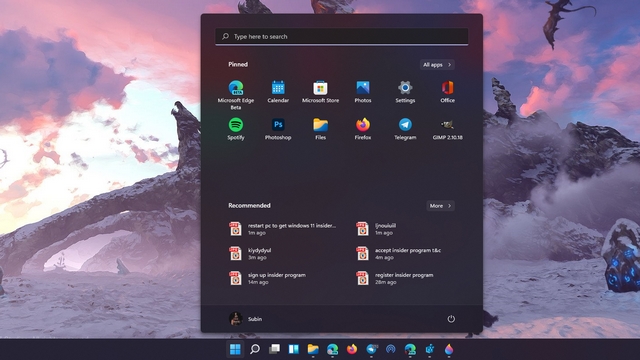
Beralih dari Saluran Dev Windows 11 ke Saluran Beta
Jika Anda pernah menjadi Windows Insider sebelumnya, Anda akan tahu bahwa pindah ke versi yang lebih rendah dari nomor versi saat ini akan memerlukan instalasi yang bersih. Namun, karena saluran Beta dan Dev memiliki nomor build yang sama sekarang, Anda dapat berpindah dari saluran Dev ke saluran Beta tanpa instalasi bersih. Jika Anda tetap ingin membersihkan pemasangan, ikuti langkah-langkah dalam artikel kami di meningkatkan versi dari Windows 10 ke Windows 11.
Buka aplikasi Pengaturan di PC Windows 11 Anda dan klik “Pembaruan Windows” dari bilah sisi kiri.
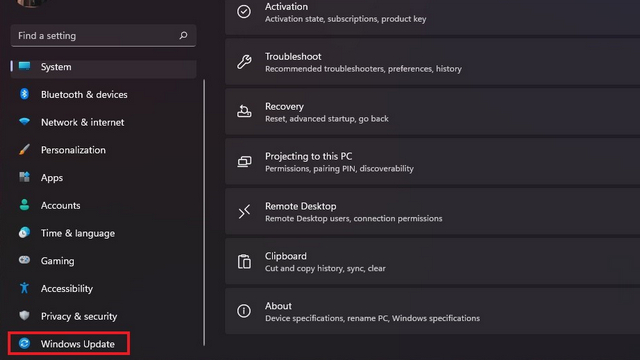
2. Sekarang, klik “Windows Insider Program” untuk melihat opsi untuk mengubah pengaturan Insider Anda.
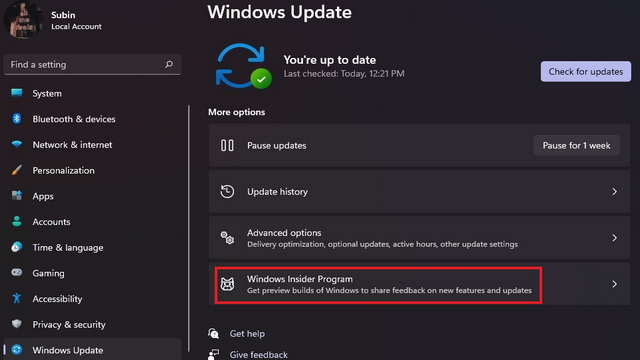
3. Selanjutnya, perluas menu “Pilih setelan Orang Dalam” dan pilih “Saluran Beta (Disarankan)” dari opsi yang muncul. Anda tidak akan lagi menerima build Windows 11 dari saluran Dev. Jika Anda terganggu dengan bug acak di saluran Windows 11 Dev, beralihlah ke saluran Beta untuk pengalaman yang relatif stabil.
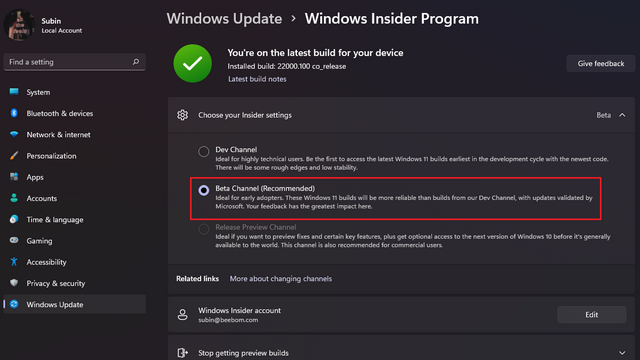
Coba Windows 11 Beta untuk Menguji Fitur Baru yang Menakjubkan
Itu membawa kita ke akhir panduan kami tentang cara menginstal Windows 11 beta sekarang. Setelah menginstal Windows 11, saya yakin Anda lebih suka menonaktifkan Obrolan Tim Microsoft ikon di bilah tugas, matikan yang disarankan notifikasi, dan sesuaikan menu mulai Windows 11 sesuai keinginan Anda. Anda juga dapat mempelajari cara menyesuaikan bilah tugas untuk mengubah posisinya ke atas, memindahkan ikon ke kiri, dan banyak lagi. Jika Anda bukan penggemar berat Windows 11, Anda juga dapat memilih untuk roll kembali ke Windows 10 dari Windows 11.

